2010版excel:[13]如何统计符合某个条件的数量
有众多朋友想搞清楚这款EXCEL的软件有关教程,那么神奇下载软件教程分栏小编给众人带来2010版excel:[13]如何统计符合某个条件的数量文章,希望能对大家有所帮助,继续往下看吧!
计算机二级考试中,常常会遇到这种题目,要求根据某个特定的条件,统计符合这个条件的数量。虽然有些简单的统计,我们不需要借助于公式计算,但是当遇到比较繁琐的要求时,公式计算就方便多了!下面,小编告诉你怎么统计符合某个特定条件的数量!比如,题目要求统计大于等于40元的停车记录条数。
工具/原料
2010版excel
方法/步骤
双击打开你要进行操作的excel文件,将其内容切换到你要操作的sheet1界面
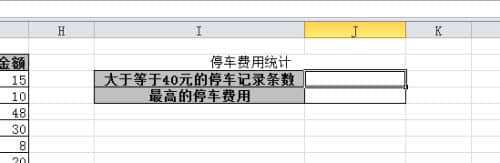
选中需要填写的单元格,然后切换上方的菜单栏到“公式”的菜单栏下

在该菜单栏下,找到“其他函数”中的“统计”选项,并在其下拉目录中选择“COUNTIF”函数
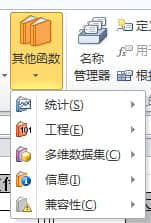
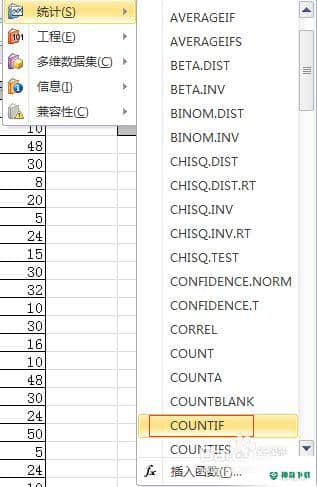
下图为“COUNTIF”函数的设置界面。第一个空格中输入统计的数据范围,此题中即为如下的单元格范围
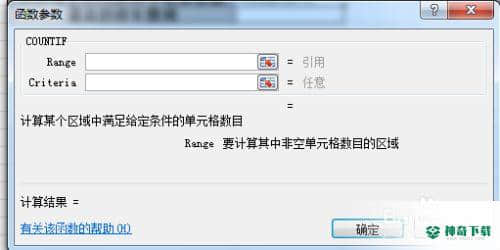

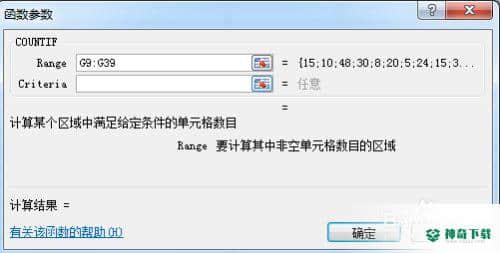
设置界面的第二个空格中填入的即为统计数量的条件,此题中的条件即为>=40。
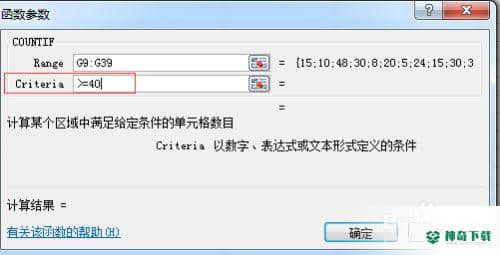
设置好后点击“确定”,原先的单元格中立即出现计算结果。是不是看起来步骤过程还是很容易的?
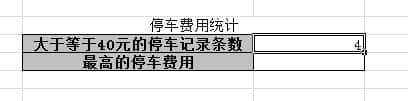
如果是需要统计这些>=40的数据中的最大值,那就需要使用“自动求和”项中的“最大值”公式计算
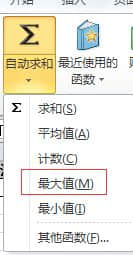
注意事项
如果你喜欢这篇经验,欢迎在下方投票点赞,或者分享给好友!你也可以关注右上方的百度ID,看看其他的精彩经验!(共篇)上一篇:如何计算停车费用|下一篇:以上便是对于《2010版excel:[13]如何统计符合某个条件的数量》软件文章全部内容了,希望能帮助正在需要EXCEL软件教程朋友!更多丰富EXCEL软件文章教程,可以收藏我们神奇下载!
相关文章
Excel2010创建迷你图(excel2010迷你图创建在哪里)
excel打印如何使用自定義的紙張(EXCEL如何自定义公式)
近期热门










